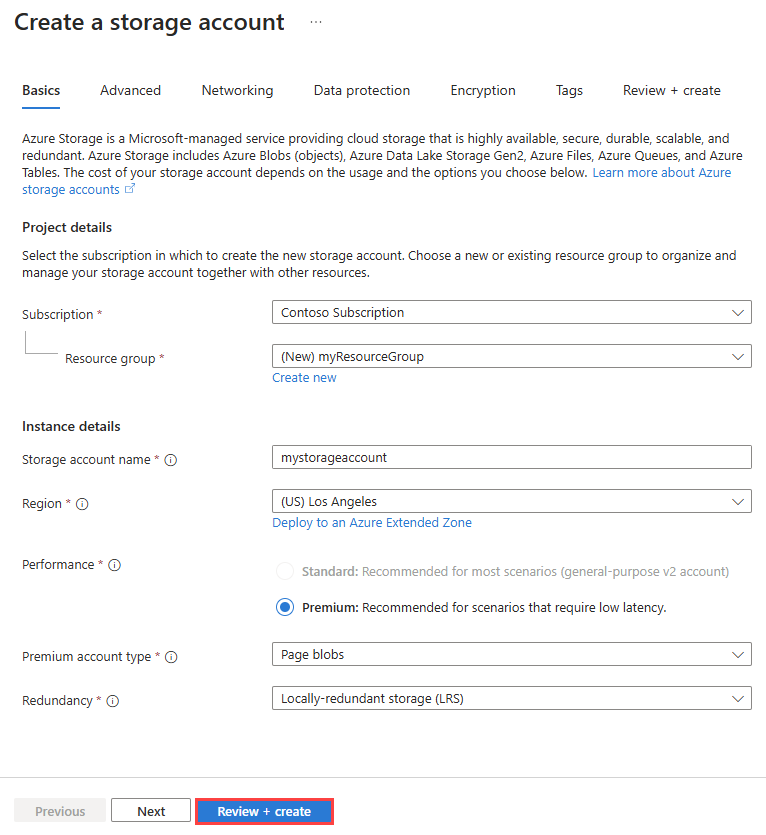Tworzenie konta magazynu w strefie rozszerzonej platformy Azure
Z tego artykułu dowiesz się, jak utworzyć konto usługi Azure Storage w strefie rozszerzonej Los Angeles.
Wymagania wstępne
Konto platformy Azure z aktywną subskrypcją. Utwórz konto bezpłatnie.
Dostęp do strefy rozszerzonej Los Angeles. Aby uzyskać więcej informacji, zobacz Żądanie dostępu do strefy rozszerzonej platformy Azure.
Logowanie się do platformy Azure
Zaloguj się w witrynie Azure Portal przy użyciu danych konta Azure.
Tworzenie konta magazynu w strefie rozszerzonej
W tej sekcji utworzysz konto magazynu w strefie rozszerzonej.
W polu wyszukiwania w górnej części portalu wprowadź ciąg storage. Wybierz pozycję Konta magazynu z wyników wyszukiwania.
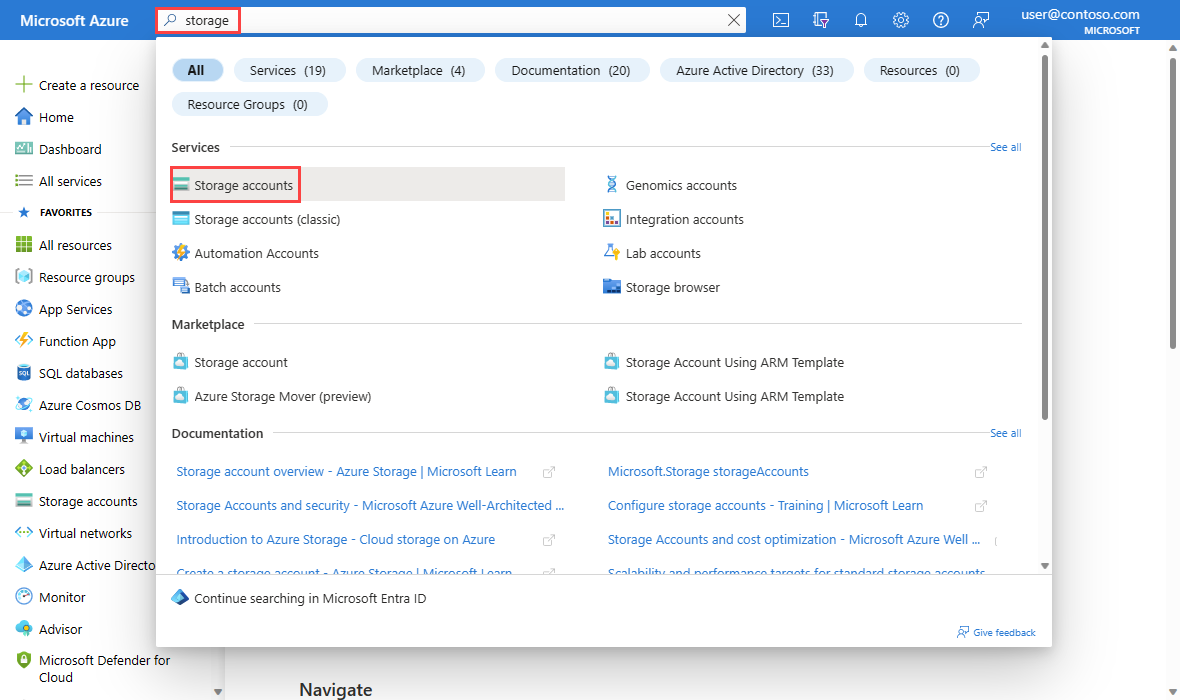
Na stronie Konta magazynu wybierz pozycję + Utwórz.
Na karcie Podstawy tworzenia konta magazynu wprowadź lub wybierz następujące informacje:
Ustawienie Wartość Szczegóły projektu Subskrypcja Wybierz subskrypcję platformy Azure. Resource group Wybierz pozycjęUtwórz nowy.
Wprowadź wartość myResourceGroup w polu Nazwa.
Wybierz przycisk OK.Szczegóły wystąpienia Nazwa konta magazynu Wprowadź unikatową nazwę. Region (Region) Wybierz pozycję (STANY USA) Zachodnie stany USA , a następnie wybierz pozycję Wdróż w strefie rozszerzonej platformy Azure.
W obszarze Strefy rozszerzone platformy Azure wybierz pozycję Los Angeles.
Wybierz przycisk Wybierz.Wydajność Premium jest jedyną dostępną opcją dla strefy rozszerzonej. Typ konta Premium Wybierz pozycję Stronicowe obiekty blob. Inne dostępne opcje to Blokowe obiekty blob i udziały plików. Nadmiarowość Magazyn lokalnie nadmiarowy (LRS) jest jedyną dostępną opcją dla strefy rozszerzonej. Uwaga
Strefy rozszerzone platformy Azure obsługują tylko konta magazynu w warstwie Premium z nadmiarowością magazynu lokalnie nadmiarowego (LRS).
Wybierz pozycję Przejrzyj i utwórz.
Przejrzyj ustawienia, a następnie wybierz pozycję Utwórz.
Czyszczenie zasobów
Gdy konto magazynu i jego grupa zasobów nie będą już potrzebne, usuń je:
W polu wyszukiwania w górnej części portalu prowadź ciąg myResourceGroup. Wybierz pozycję myResourceGroup z wyników wyszukiwania.
Wybierz pozycję Usuń grupę zasobów.
W obszarze Usuń grupę zasobów wprowadź wartość myResourceGroup, a następnie wybierz pozycję Usuń.
Wybierz pozycję Usuń , aby potwierdzić usunięcie grupy zasobów i wszystkich jej zasobów.